
Tout d'abord configurez votre BIOS pour qu'il recherche un système bootable sur le CDROM en premier.
Insérez le CD de XP ( ou le CD du Constructeur ),
et relancez votre ordinateur.
Appuyez sur une touche pour démarrer à partir du CDROM. L'installation se lance. Une fois le matériel inspecté, vous arrivez devant cet écran :
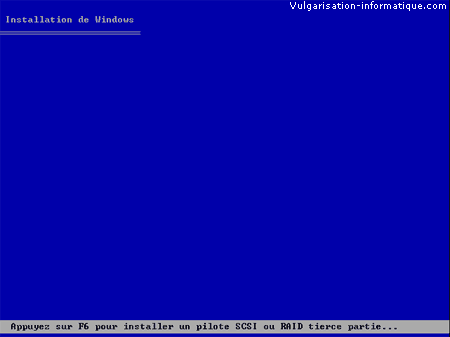
pour activer l'option d'installation
de disques SCSI ou SATA

Le programme d'installation
vous informe ensuite
qu'il n'a pas trouvé de disque dur
pour installer Windows.
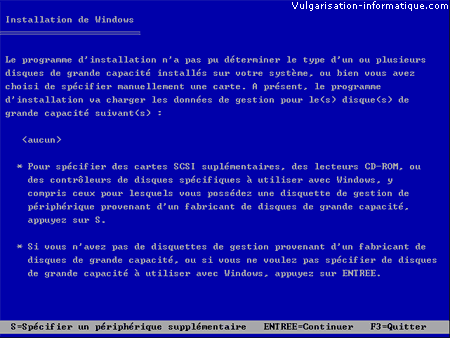
pour spécifier un matériel supplémentaire.
Insérez alors la disquette contenant les drivers SATA (cherchez sur le CD de votre carte-mère)
ou le CD du constructeur et appuyez sur Entrée.
Si la liste possible des pilotes installables s'affiche. Choisissez le pilote approprié et appuyez sur Entrée.
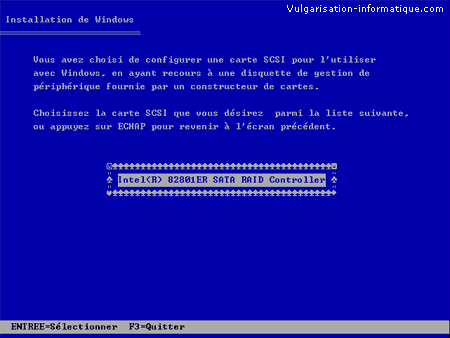

dans laquelle installer Windows
et appuyez sur Entrée.
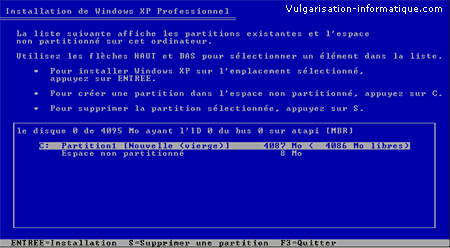
Choisissez l'option Formater la partition
en utilisant le système de fichiers NTFS (rapide)
et appuyez sur Entrée.
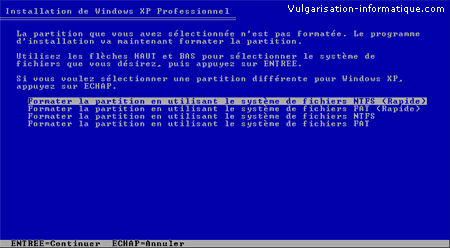
formate la partition.
Au prochain redémarrage,
vous vous retrouvez devant cet écran :
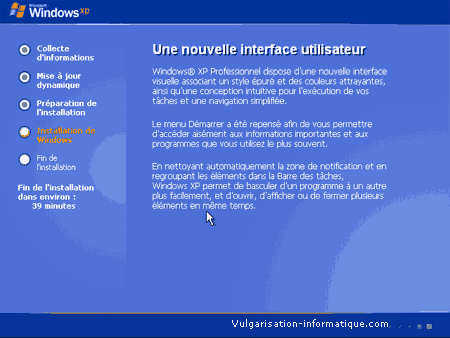
Windows vous propose de configurer
les paramètres linguistiques.
Si vous désirez changer les touches Majuscules, etc... cliquez sur Détails, sinon sur Suivant.
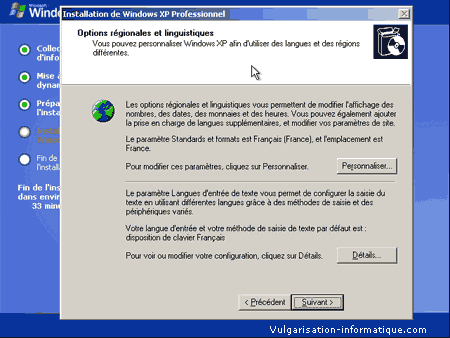
(qui ne sera pas votre nom d'utilisateur) et éventuellement votre organisation.
Cliquez sur Suivant une fois ceci fait.
Vous devez maintenant rentrer la clé qui a été fournie avec votre CD de Windows ( Sauf si CD constructeur ).
Une fois la clé rentrée, cliquez sur Suivant.

(il s'agit d'un nom réseau, évitez donc de lui donner plus de 8 caractères, et ne mettez que des caractères non spéciaux).
Si vous le désirez entrez un mot de passe administrateur.
Cliquez ensuite sur Suivant.
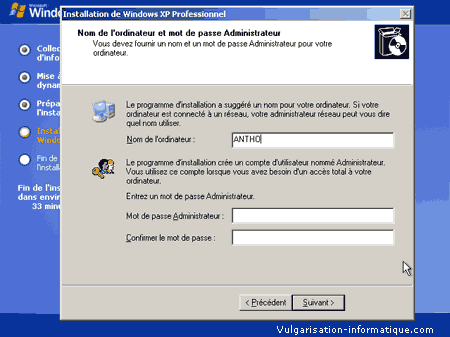
l'heure et cliquez sur Suivant.
Windows vous indique qu'il va configurer automatiquement la résolution de votre écran. Cliquez sur Ok.
Vous voici maintenant devant cet écran :
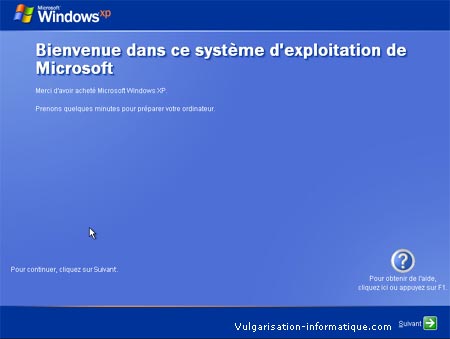
Renseignez ensuite votre nom,
ainsi que les noms
des autres utilisateurs possibles.
Cliquez ensuite sur Suivant.
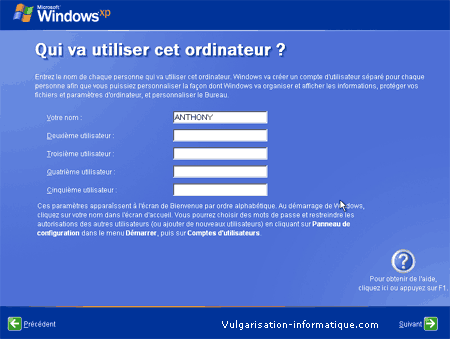
Au prochain redémarrage, vous devrez activer votre système d'exploitation par téléphone ou internet sous peine de ne plus pouvoir l'utiliser 30 jours après l'installation.
( Sauf avec certains CD constructeur ).
Vérifiez ensuite par : Panneau de configuration / Système / Matériel / Gestionnaire de Périphériques
qu' il n' y a plus de driver a mettre a jour.
